Insertar el bornero
La inserción de bornas se realiza de la misma manera que los elementos, a excepción de que es posible insertar las bornas por unidad o por conjunto para un bornero.

|
Menú: Implantación de armario > Insertar bornero
Menú contextual del bornero: Insertar el bornero
Menú contextual de la borna: Insertar |
Si se ha ejecutado la orden desde el menú Cintas, se abre el cuadro de diálogo del bornero para seleccionar el bornero que desea insertar.
El panel acoplable se modifica con la inserción de un bornero.
La inserción de una borna es similar a la inserción de componentes. Al igual que en este caso, puede insertar accesorios de bornero mediante el uso de la función de inserción de componentes (menú contextual).
Especifique el símbolo a añadir
1. Haga clic en Otro símbolo para seleccionar otro símbolo diferente del propuesto.
Opciones
Bornero seleccionado: Permite seleccionar el bornero antes su inserción.
Espacio entre bornas: Permite introducir el valor de distanciamiento entre cada borna.
Posición de la borna siguiente: Permite seleccionar el sentido en el que se insertan las bornas con respecto a la primera borna.
Ocultar fondo: Seleccione esta opción para ocultar los elementos situados detrás del que está insertado actualmente.
Insertar solo referencia de fabricante base: Esta opción permite insertar o no las bornas accesorias.
2. Haga clic en el punto de inserción de la primera borna.
La borna se inserta según el raíl de orientación. Si el raíl es horizontal, la borna se inserta verticalmente y si el raíl es vertical, se inserta horizontalmente.
Las siguientes bornas se insertan automáticamente con respecto a la primera borna (excepto si ha insertado solo una borna).
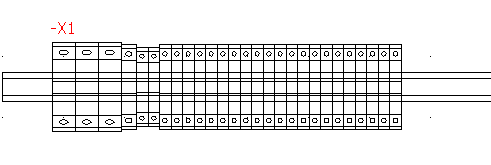
Al copiar bornas ya existentes en la interfaz gráfica, automáticamente se crean nuevas bornas. Pertenecen al mismo bornero que las bornas originales.